На ноутбуке Acer имеются все возможности для отката настроек к заводскому состоянию. Всего есть несколько доступных способов осуществить возврат к настройкам от производителя, которые и будут рассмотрены в данной статье.

Как восстановить настройки на ноутбуке Acer
Есть три варианта восстановления, которые можно выполнить в зависимости от внесённых изменений ранее. Во всех случаях пользовательские данные, хранимые на компьютере могут быть утеряны, поэтому позаботьтесь о том, чтобы заранее сохранить их на сторонний носитель.
Вариант 1: Утилита Recovery
Вне зависимости от операционной системы на ноутбуке будет в обязательно порядке установлена утилита Recovery, которая позволяет выполнить восстановление компьютера. В зависимости от модели лэптопа и версии BIOS на нём, утилита может производить восстановление настроек как с полным удалением данных из системы, так и с их сохранением.
Также важно отметить тот факт, что данная утилита может быть использована только в тех случаях, когда на устройстве ранее не производилось форматирование жёсткого диска, а также не переустанавливалась ОС. В противном случае при исполнении данного варианта у вас могут возникнуть проблемы.
Для начала нужно активировать утилиту Recovery в BIOS ноутбука:
- Перезагрузите компьютер и войдите в BIOS. Вход производится до полной загрузки операционной системы при помощи клавиш Delete или F2-F12. Также иногда может быть комбинация Ctrl+F2, Ctrl+F8 и т.д.
- В интерфейсе BIOS управление происходит при помощи клавиш со стрелочками и клавишей Enter. В верхнем меню выберите пункт «Main».


Теперь вы можете использовать встроенную утилиту восстановления:
-
Пока ноутбук будет перезагружаться вызовите интерфейс утилиты, воспользовавшись клавишей F9 или F8.






Основным недостатком рассмотренного варианта является тот факт, что все с настройками будет произведено удаление пользовательских данных с локального диска Windows.
Возможно, вам дополнительно потребуется произвести откат настроек BIOS, но это уже тема отдельной статьи.
Вариант 2: Восстановление из Windows
Если ранее внесённые на компьютере настройки не принесли каких-то критических изменений, то вы можете сделать восстановление Windows к тому моменту, когда ОС работала нормально. В данном случае пользовательские данные практически не будут задеты, а некоторые настройки будут сброшены.
Этот вариант является универсальным для многих системных проблем не только на ноутбуках Acer, но и на многих других. Для восстановления ОС Windows на компьютере должна быть «Точка восстановления». Однако её не всегда делает ОС и тем более про это забывает пользователь. В качестве альтернаты «Точки восстановления» можно использовать установочный образ Windows. Он должен полностью соответствовать версии Windows, которая в данный момент установлена на компьютере.
Рассмотрим, как производится восстановление настроек Windows на ноутбуке Acer при помощи установочного образа:
- Вставьте флешку с образом в USB-разъём и перезагрузите компьютер. Сразу после начала загрузки (до появления логотипа Windows) нажмите на клавишу Esc. Появится меню, где нужно выбрать из представленных вариантов вашу флешку.
- Появится окошко выбора языка и раскладки клавиатуры. Укажите параметры наиболее удобные для вас.



Вариант 3: Утилита Acer
На некоторых ноутбуках может быть установлена специальная утилита от Acer, которая позволяет производить определённые действия с компьютером, например, создавать резервные копии операционной системы, а также выполнять сброс настроек и другие задачи. Использовать программу можно только в тех случаях, когда операционная система загружается относительно нормально или если есть возможность запуска её в «Безопасном режиме».
- Откройте программу Acer eRecovery Management любыми удобными способами. Например, в Windows 7 её можно запустить, нажав на «Пуск» и найдя там папку «Acer eRecovery Management».
- В открывшемся окне утилиты нажмите на пункт «Восстановить», который расположен в левой части интерфейса.
- Здесь среди всех вариантов выберите «Восстановление заводских настроек операционной системы». Заметьте, что данный вариант подразумевает не только сброс настроек, но и удаление пользовательских данных с локального диска C.
- Появится окошко, где вам нужно выбрать вариант «Да», если хотите продолжить. После этого нажмите на кнопку «Пуск».
В данной статье были рассмотрены все доступные варианты сброса настроек на ноутбуке Acer до заводских. Если у вас имеются какие-либо вопросы и предложения к статье, то напишите их в комментариях.
Источник: public-pc.com
Как вернуть ноутбуку Acer Aspire заводские настройки, если встроенная производителем программа восстановления Acer Recovery Management не работает
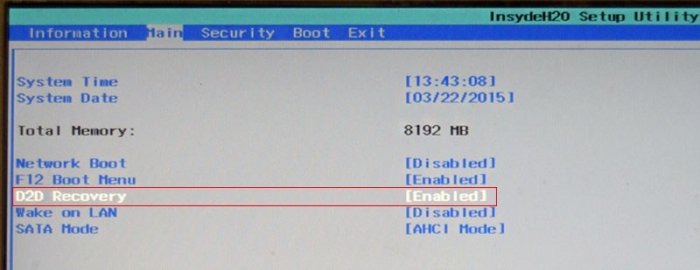
Здравствуйте админ, не могу вернуть ноутбуку Acer Aspire заводские настройки, при включении ноутбука клавиатурное сочетание ALT+F10 не срабатывает , просто выходит чёрный экран. В БИОС опция отвечающая за включение и отключение функции восстановления заводских настроек — D2D Recovery включена ( Enabled ).
Также в работающей операционной системе запускаю программу отката к изначальной заводской конфигурации Acer Recovery Management 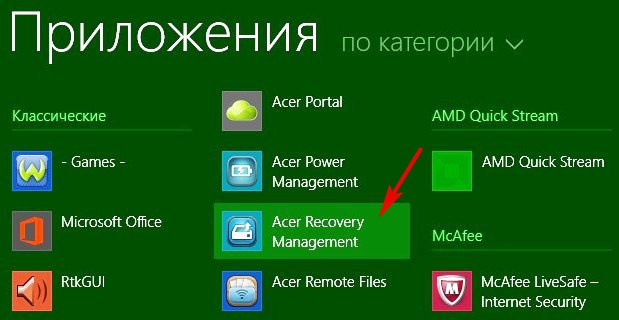
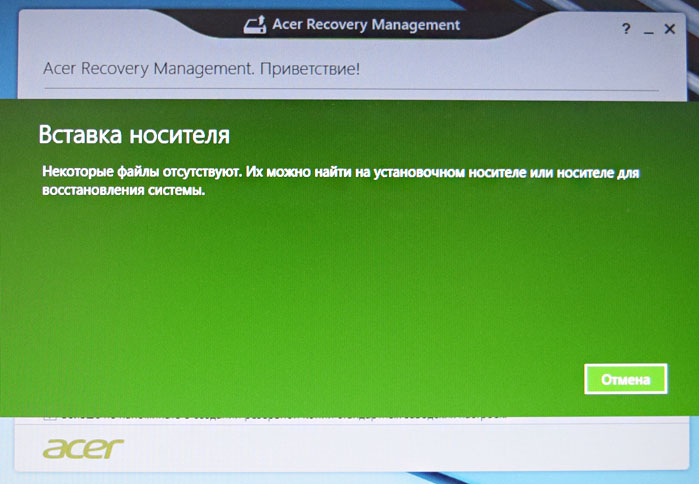
Как вернуть ноутбуку Acer Aspire заводские настройки, если встроенная производителем программа восстановления Acer Recovery Management не работает
Привет друзья! Идея сегодняшней публикации принадлежит двум нашим читателям профессионалам-айтишникам Владимиру и Ro8 , они постоянно находят время и помогают нам разбираться в довольно сложных вопросах устранения неполадок и неисправностей компьютера, большая им за это благодарность от меня и всех читателей нашего сайта remontcompa.ru!
О чём сегодняшняя статья.
Все мы знаем, что если установленная на ноутбуке операционная система работает нестабильно или вовсе не загружается, то нужно просто откатить ноутбук к заводским настройкам и через 10-15 минут мы получим новенькую (как с магазина) Windows без вирусов и других проблем, но что делать, если эта самая программа отката не работает, хотя скрытые разделы на ноутбуке целые и невредимые.
Если вы почитаете комментарии к нашим статьям о восстановлении заводских настроек ноутбукам различных производителей, то поймёте, что это целая проблема, конечно, если вы ранее не создавали специально диски или флешку восстановления, но по моему опыту такие диски создают единицы пользователей и наверняка вы не из их числа. И вроде бы остаётся два выхода, первый, это просто переустановить Windows заново самостоятельно, а второй, обратиться в сервисный центр и восстановить операционку за 2-3 тысячи рублей, но мало кто знает, что существует ещё один реальный способ решения вашей проблемы, нужно лишь знать принцип работы встроенной производителем ноутбука программы отката к заводским настройкам, а принцип этот очень прост.
После установки новенькой (заводской) Windows на ноутбук, производитель с помощью специальной утилиты создаёт файл образ операционной системы install.wim и прячет его в скрытом разделе Recovery. Также ноутбук комплектуется специальной программой (на ноутбуках Acer — Acer Recovery Management), которая в состоянии развернуть из файла образа install.wim заводскую операционную систему на диск (C:).
Если из-за какого-либо сбоя встроенная изготовителем ноутбука программа Recovery окажется неработоспособной, то нужно всего лишь найти ей замену, что мы и сделаем в сегодняшней статье!
Итак, имеем ноутбук Acer Aspire с незагружающейся Windows 8.1 и неработающей программой отката к «магазинным» настройкам.
Скрытые разделы на ноутбуке в сохранности.

Цель, добраться до файла образа install.wim и развернуть заводскую Windows 8.1 на диск (C:) вместо не загружающейся системы.
Порядок действий:
Друзья, порядок действий очень простой и я всё объясню и покажу пошагово.
1 . Устанавливаем на виртуальную машину или на виртуальный жёсткий диск, а можете прямо на раздел жёсткого диска англоязычную Windows 8,1, скачать операционку можете по этой статье. Сейчас объясню зачем!
2 . Скачиваем программу WinNTSetup3, именно она заменит встроенную в ноутбук программу отката к заводским настройкам.
3 . Устанавливаем в англоязычную Windows 8,1 бесплатную программу AOMEI PE Builder 1.4 FREE и создаём в ней загрузочную флешку Live CD AOMEI PE Builder, при создании загрузочной флешки Live CD AOMEI PE Builder, мы интегрируем в неё программу WinNTSetup3.
К сожалению в русскоязычной Windows 8.1 загрузочную флешку создать не получится, а только в англоязычной и я нашёл такой выход из положения, установил на виртуальную машину англоязычную Windows 8.1, затем установил в неё AOMEI PE Builder 1.4 FREE, подсоединил к компьютеру флешку, создал в виртуальной машине USB-фильтр и затем создал загрузочную флешку Live CD AOMEI PE Builder, потом виртуальную машину удалил (всё заняло 40 минут).
Но вы можете не мучиться и сразу скачать у нас готовые образы Live CD AOMEI PE Builder , выкладываю их на Яндекс.Диске, ссылки:
Выберите нужный образ и создайте из него загрузочную UEFI флешку этим способом, а следующую часть статьи, описывающую процесс установки виртуальной машины пропустите, сразу переходя к теме: «Загружаем с только что созданной нами загрузочной флешки ноутбук Acer Aspire».
Поехали! (Ещё раз замечу, что вы можете не мучиться с созданием виртуальной машины, а скачать по ссылкам выше готовую загрузочную флешку Live CD AOMEI PE Builder 64-bit).
После установки Windows 8.1 на виртуальную машину VirtualBox, подсоединяем к стационарному компьютеру флешку и в настройках VirtualBox в параметре USB щёлкаем на значок флешки с плюсиком и в выпадающем меню выбираем название нашей подсоединённой флешки.
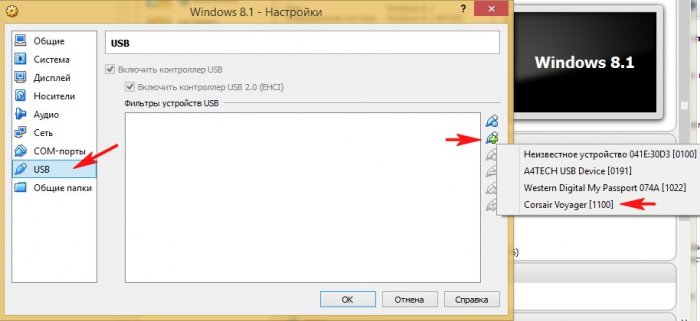
Жмём ОК. Теперь наша флешка будет доступна в Windows 8.1 установленной на виртуальную машину
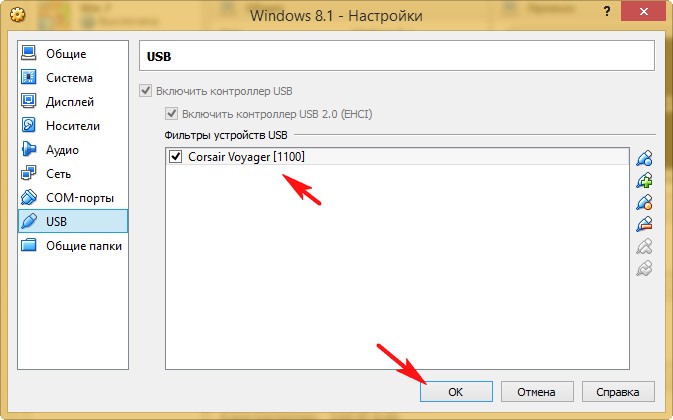
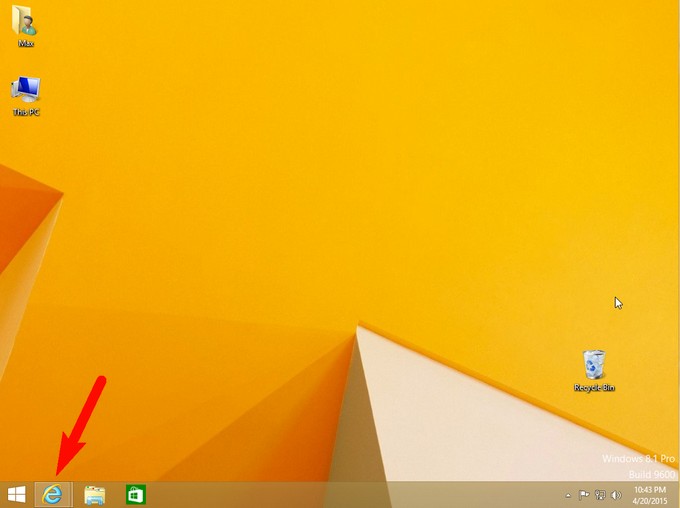
Запускаем браузер
Скачиваем программу WinNTSetup на моём Яндекс.Диске https://yadi.sk/d/xLGkpAOzhXCPc или на официальном сайте
http://www.winntsetup.com/?page_id=5 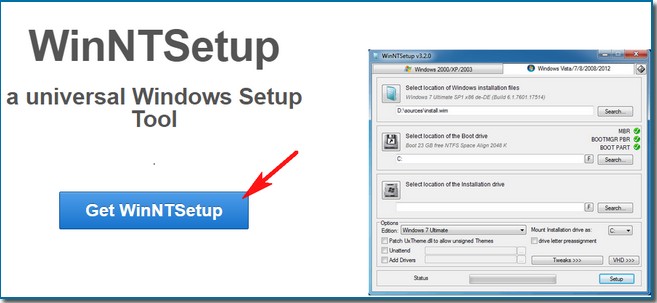 Программа скачивается в архиве, разархивируем её прямо на рабочий стол и идём на сайт http://www.aomeitech.com/pe-builder.html ,
Программа скачивается в архиве, разархивируем её прямо на рабочий стол и идём на сайт http://www.aomeitech.com/pe-builder.html , 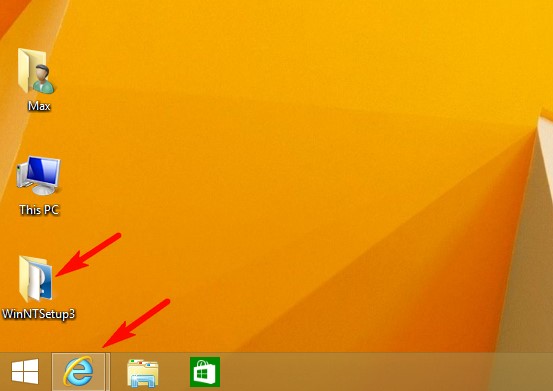 Жмём Free Download
Жмём Free Download
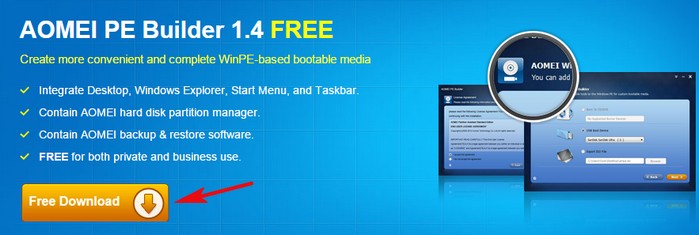
скачиваем и устанавливаем AOMEI PE Builder 1.4 .
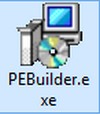 После установки запускаем программу и создаём загрузочную флешку, при создании интегрируем в неё программу WinNTSetup3.
После установки запускаем программу и создаём загрузочную флешку, при создании интегрируем в неё программу WinNTSetup3. 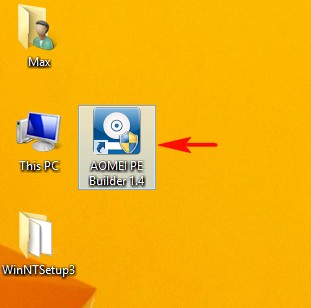 Next
Next 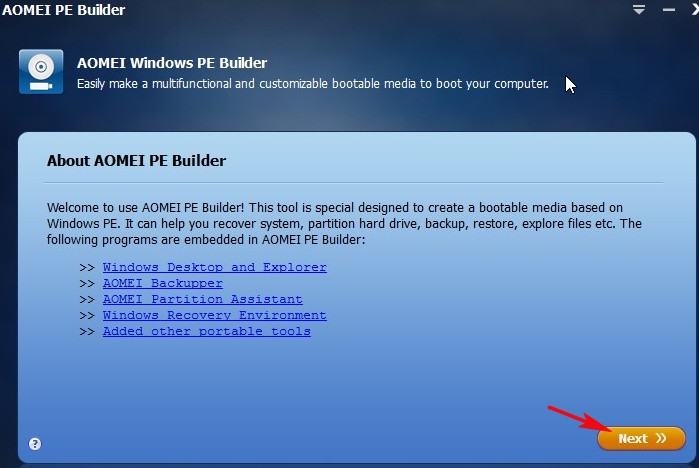 Next
Next 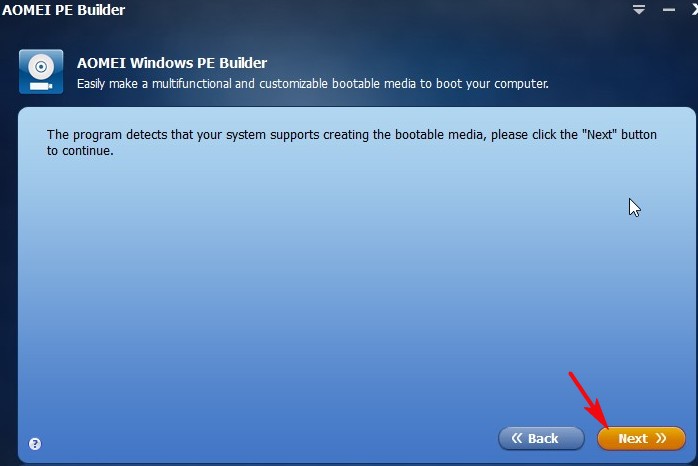 Выбираем Add files
Выбираем Add files 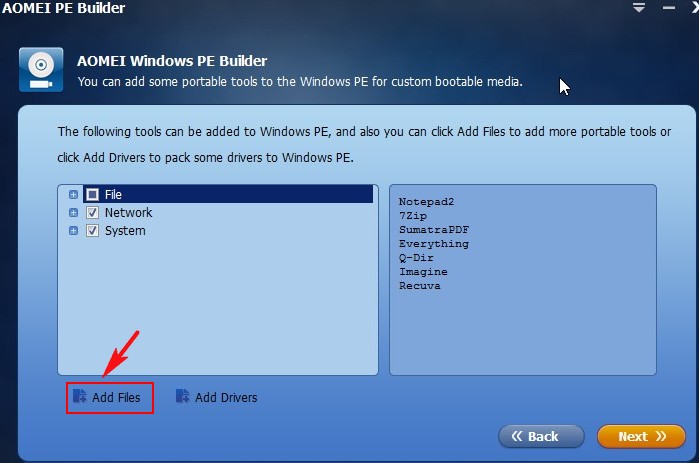 Создаем папку WinNTSetup3, далее нажимаем Add file
Создаем папку WinNTSetup3, далее нажимаем Add file 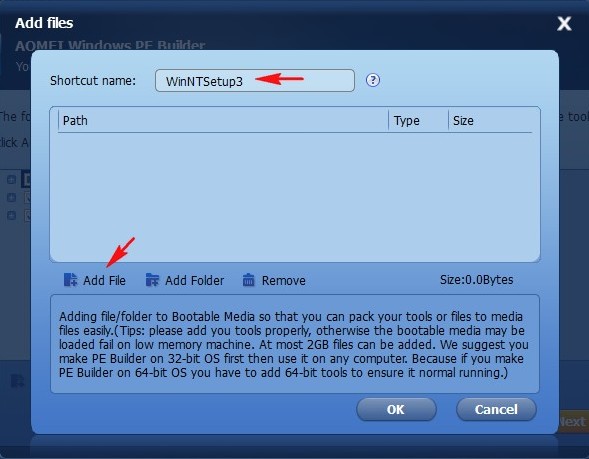 В открывшемся проводнике находим папку с утилитой WinNTSetup и поочередно выбираем файлы WinNTSetup_x64 и WinNTSetup_x86
В открывшемся проводнике находим папку с утилитой WinNTSetup и поочередно выбираем файлы WinNTSetup_x64 и WinNTSetup_x86
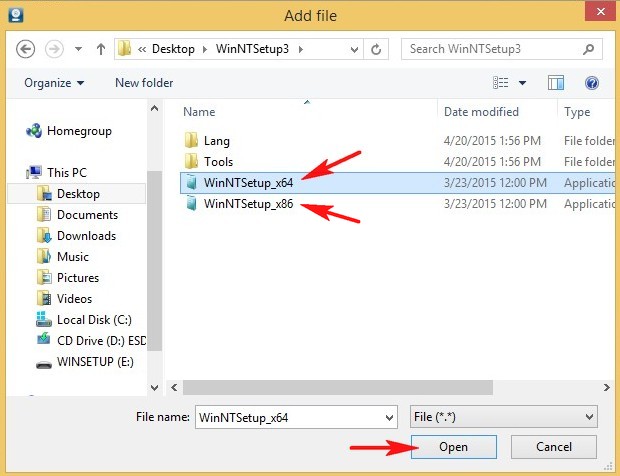 После добавления файлов выбираем Add folder
После добавления файлов выбираем Add folder 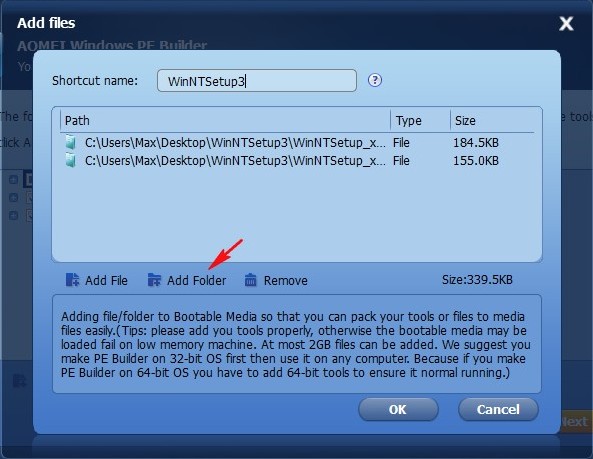 Опять идём в папку WinNTSetup3 и поочередно добавляем папки Lang и Tools
Опять идём в папку WinNTSetup3 и поочередно добавляем папки Lang и Tools 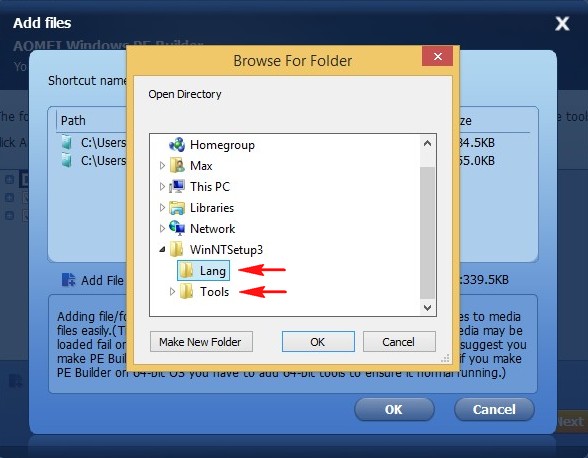 Получается следующее. Жмём ОК.
Получается следующее. Жмём ОК.
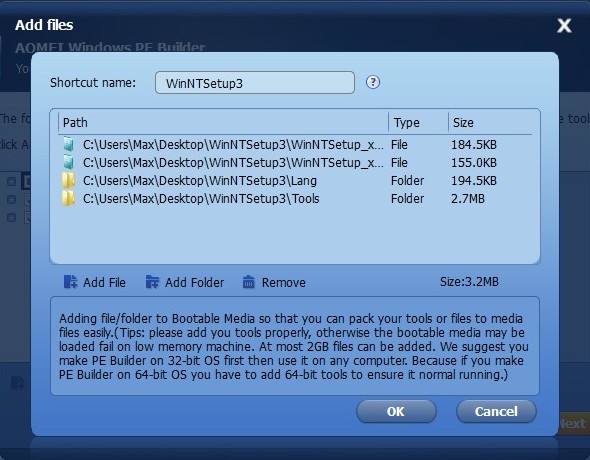 Next
Next 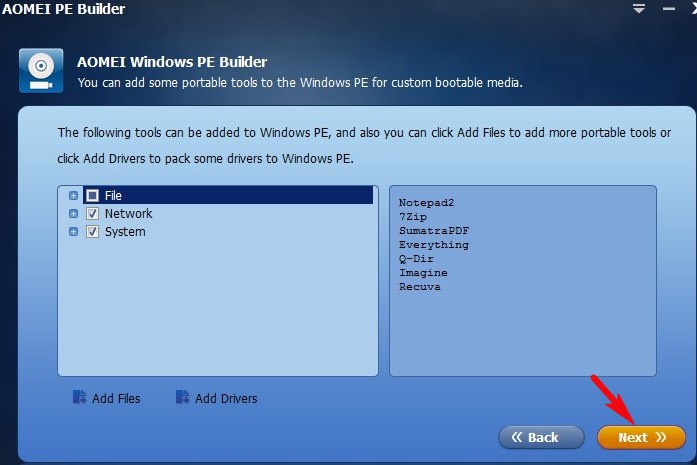 Cоздаём загрузочную флешку, выбираем пункт USB Boot Device и жмём Next.
Cоздаём загрузочную флешку, выбираем пункт USB Boot Device и жмём Next. 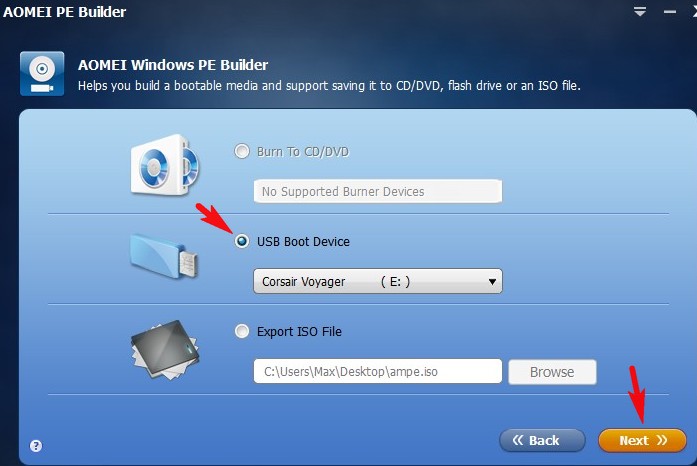 Все данные на флешке удалятся. ОК.
Все данные на флешке удалятся. ОК. 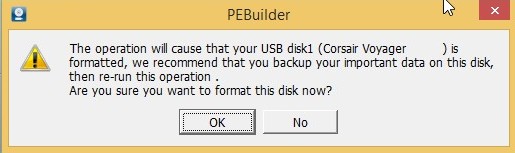 Процесс создания флешки.
Процесс создания флешки. 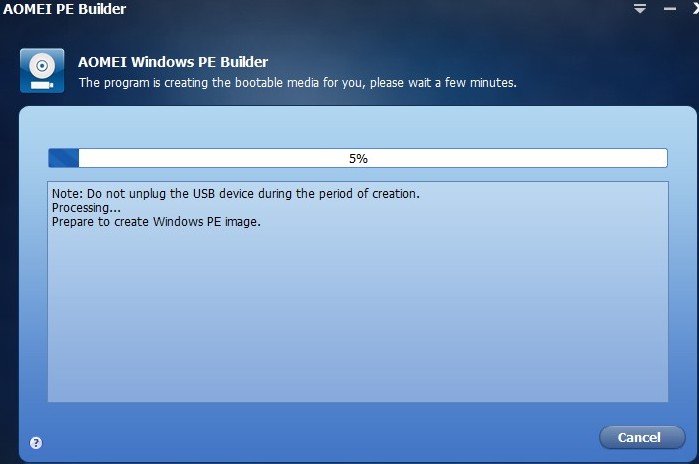 Финиш.
Финиш. 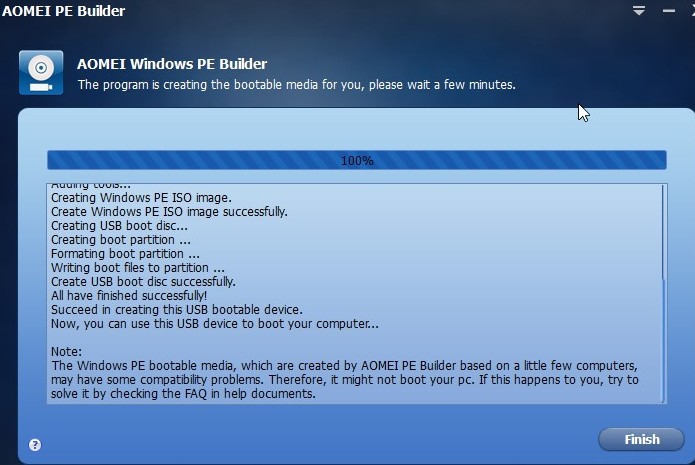
Загружаем с только что созданной нами загрузочной флешки ноутбук Acer Aspire
 В БИОСе опцию Secure Boot отключать не нужно, так как у нас UEFI флешка. При загрузке ноутбука жмём F12
В БИОСе опцию Secure Boot отключать не нужно, так как у нас UEFI флешка. При загрузке ноутбука жмём F12 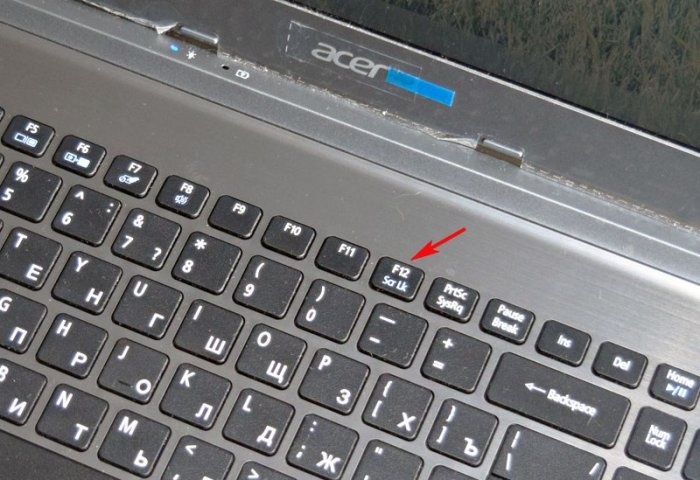 и входим в загрузочное меню, выбираем в нём нашу флешку.
и входим в загрузочное меню, выбираем в нём нашу флешку. 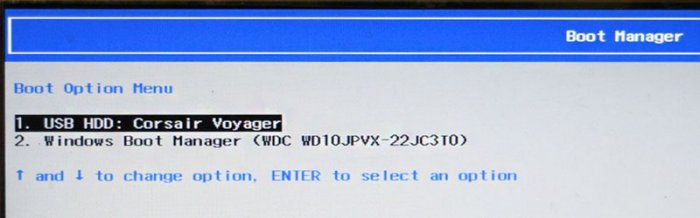 Загружается Live CD AOMEI PE Builder. Жмём Enter на клавиатуре.
Загружается Live CD AOMEI PE Builder. Жмём Enter на клавиатуре.
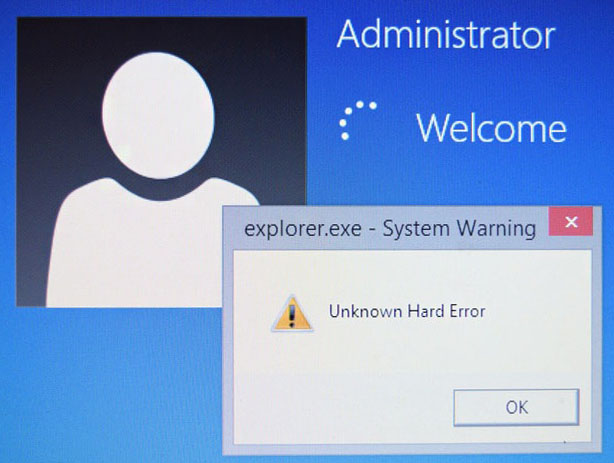 Загружается рабочий стол Live CD AOMEI PE Builder, представляющий из себя обычный Live CD на базе Windows 8.1. На рабочем столе можно увидеть интегрированную папку с программой WinNTSetup3. Жмём на кнопку Windows Disk Management
Загружается рабочий стол Live CD AOMEI PE Builder, представляющий из себя обычный Live CD на базе Windows 8.1. На рабочем столе можно увидеть интегрированную папку с программой WinNTSetup3. Жмём на кнопку Windows Disk Management 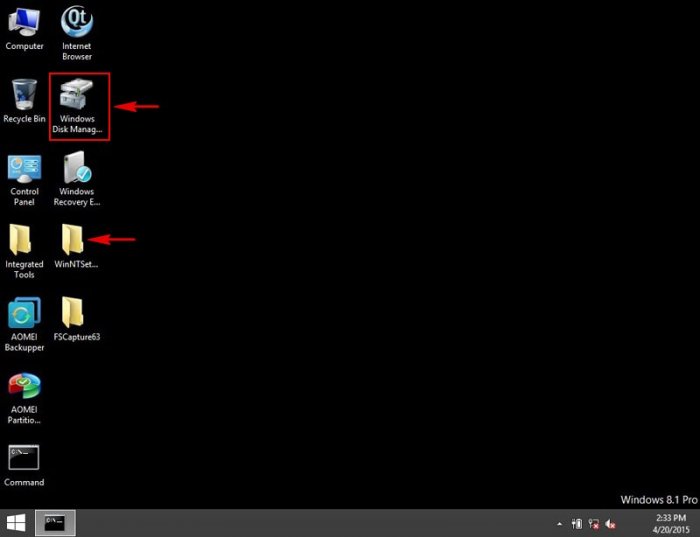 Открывается управление дисками.
Открывается управление дисками.
Видим скрытый раздел Recovery с заводскими настройками ноутбука (объём 16 ГБ), именно здесь находится сжатый файл образ install.wim с Windows 8.1. 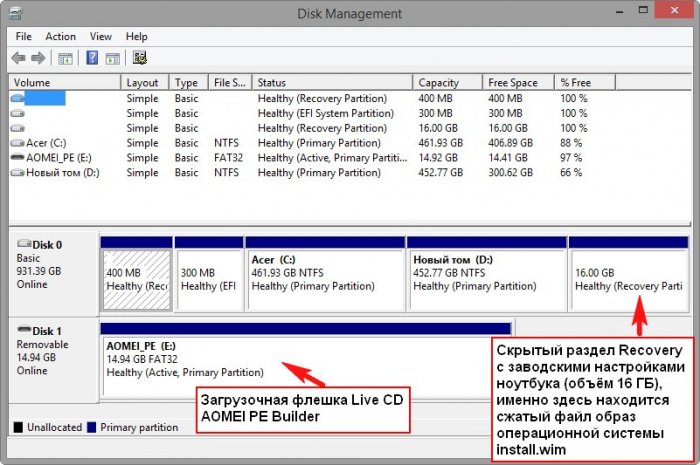 Нажмите Computer
Нажмите Computer 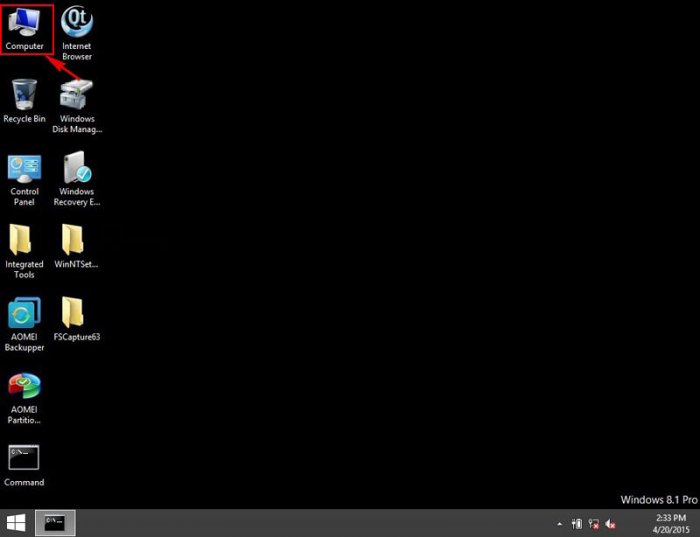 и вы увидите, что данный раздел не виден в проводнике и в него невозможно войти.
и вы увидите, что данный раздел не виден в проводнике и в него невозможно войти.
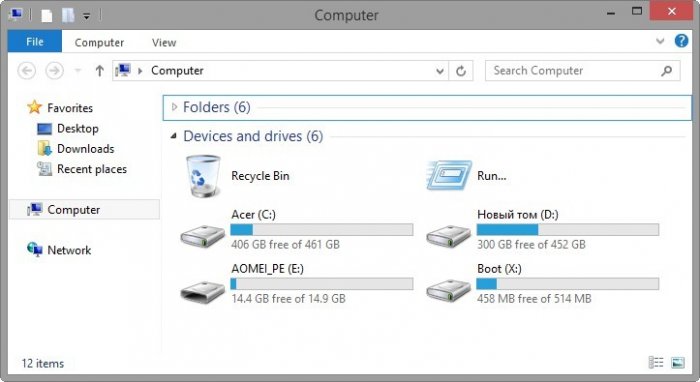 Сделаем скрытый раздел восстановления Recovery видимым в проводнике. Запускаем командную строку от имени администратора
Сделаем скрытый раздел восстановления Recovery видимым в проводнике. Запускаем командную строку от имени администратора 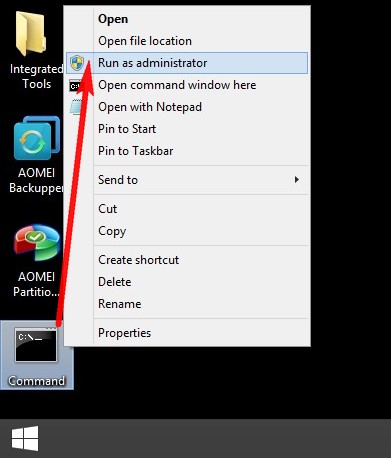 и вводим команды: diskpart lis vol sel vol 4 (4 номер скрытого раздела, у вас может быть другой. Я определяюсь по объёму 16 ГБ ) assign exit exit
и вводим команды: diskpart lis vol sel vol 4 (4 номер скрытого раздела, у вас может быть другой. Я определяюсь по объёму 16 ГБ ) assign exit exit 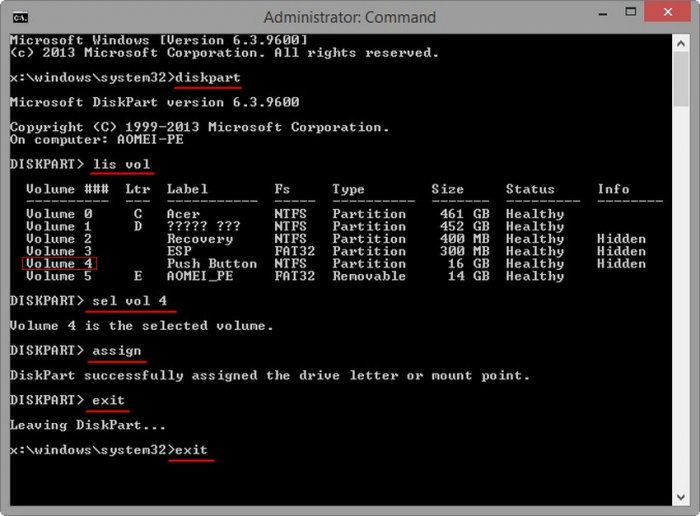
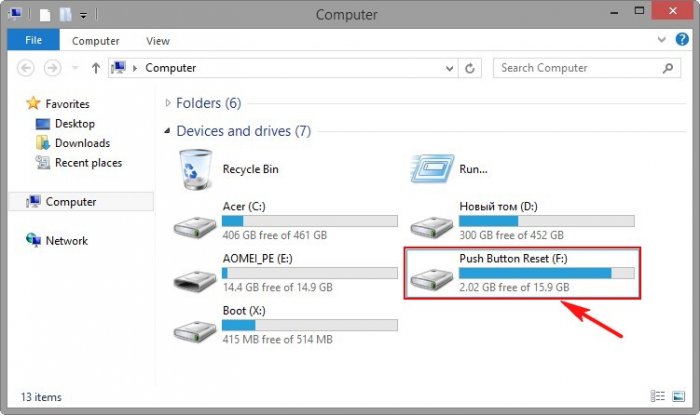 Входим в раздел, но нужной папки RecoveryImage с файлом образом install.wim мы не увидим,
Входим в раздел, но нужной папки RecoveryImage с файлом образом install.wim мы не увидим, 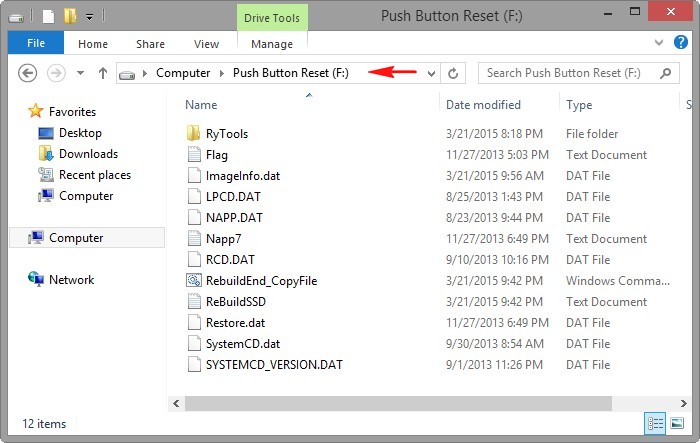 чтобы их увидеть нужно в параметрах папок включить отображение скрытых файлов и папок. Щёлкаем левой мышью на View (Вид) и ставим галочку на пункте Hidden items(Скрытые элементы)
чтобы их увидеть нужно в параметрах папок включить отображение скрытых файлов и папок. Щёлкаем левой мышью на View (Вид) и ставим галочку на пункте Hidden items(Скрытые элементы) 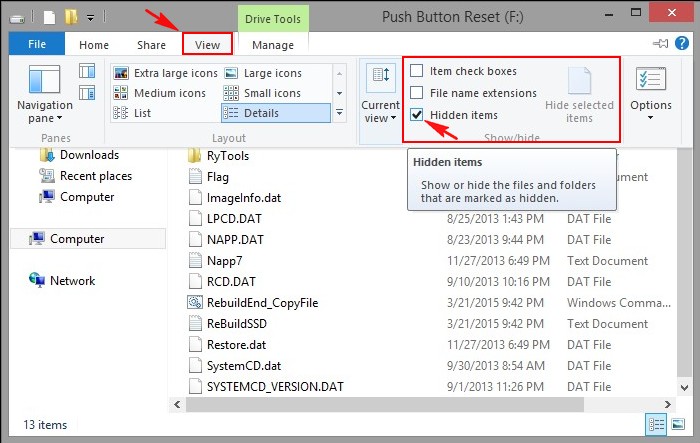 и появляется скрытая папка RecoveryImage(называться может по разному, зависит от производителя ноутбука).
и появляется скрытая папка RecoveryImage(называться может по разному, зависит от производителя ноутбука). 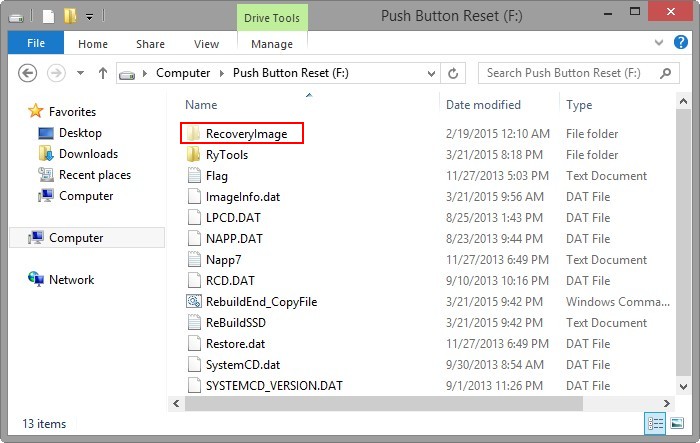
Если скрытых папок и файлов не появится, значит жмите кнопку View—>Options и далее на Change folder and search options. 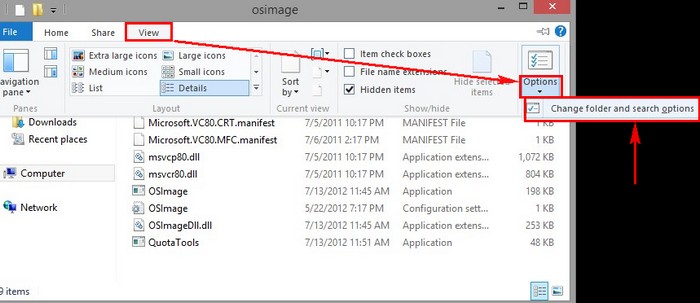 Вкладка View. Отмечаем пункт Show hidden files, затем жмём Apply и ОК.
Вкладка View. Отмечаем пункт Show hidden files, затем жмём Apply и ОК. 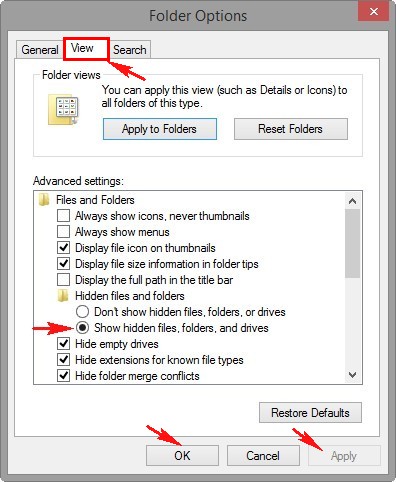 Снимаем галочку с пункта Hide protected operatingsystem files
Снимаем галочку с пункта Hide protected operatingsystem files
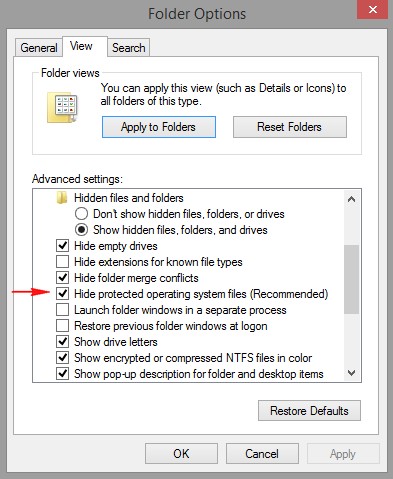 Yes
Yes 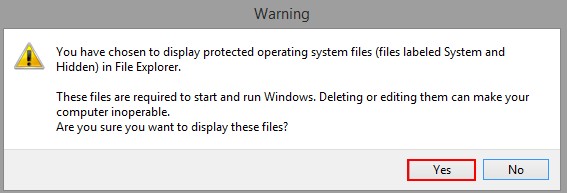 Apply
Apply 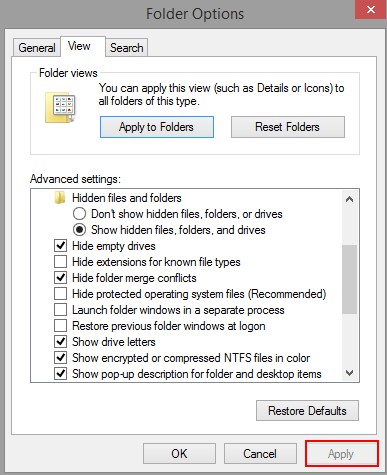 После данных действий все скрытые папки и файлы будут видны в системе.
После данных действий все скрытые папки и файлы будут видны в системе.
Заходим в скрытую папку RecoveryImage и видим сжатый файл образ операционной системы install.wim. 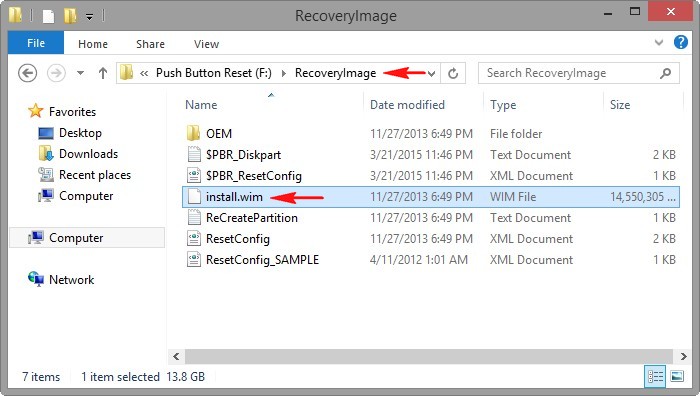 Часто изготовитель делит файл install.wim на несколько небольших файлов install.swm (в этом случае выберите самый первый).
Часто изготовитель делит файл install.wim на несколько небольших файлов install.swm (в этом случае выберите самый первый).
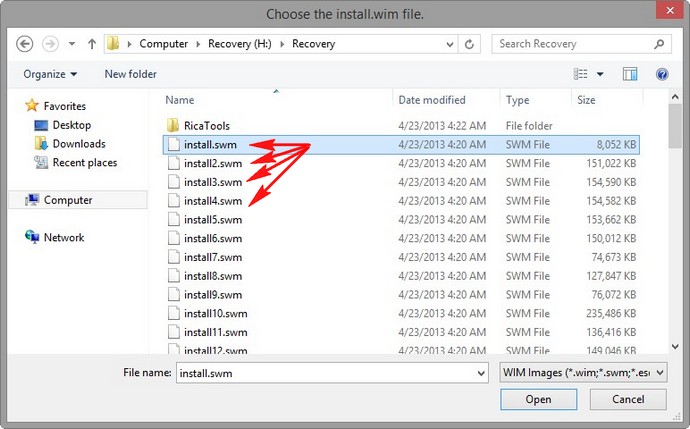 Настала очередь программы WinNTSetup3 Заходим в личную папку программы
Настала очередь программы WinNTSetup3 Заходим в личную папку программы 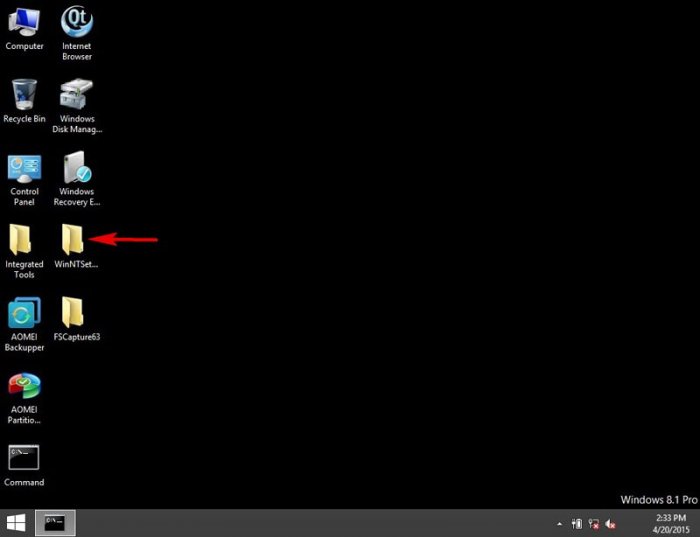 и запускаем файл WinNTSetup_x64.exe
и запускаем файл WinNTSetup_x64.exe 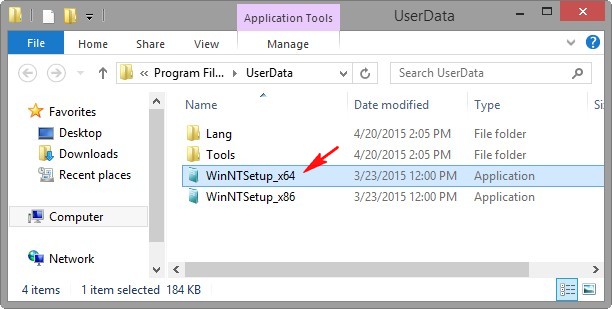 В главном окне WinNTSetup нам нужно указать файл install.wim находящийся на разделе (F:) в папке RecoveryImage. Жмём Выбрать.
В главном окне WinNTSetup нам нужно указать файл install.wim находящийся на разделе (F:) в папке RecoveryImage. Жмём Выбрать.
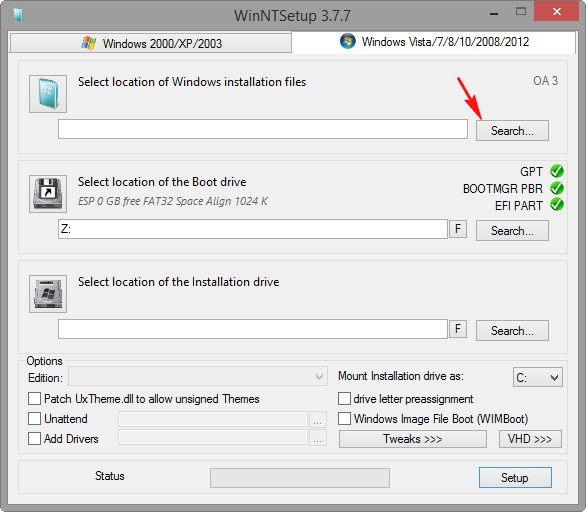 Находим в проводнике файл install.wim, выделяем его левой мышью и жмём Открыть.
Находим в проводнике файл install.wim, выделяем его левой мышью и жмём Открыть. 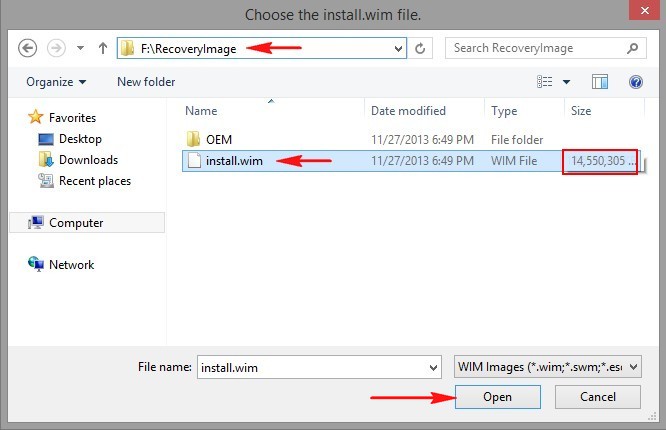 Примечание : иногда производитель ноутбука делит файл install.wim на несколько файлов меньшего размера install.swm , в этом случае выбирайте самый первый.
Примечание : иногда производитель ноутбука делит файл install.wim на несколько файлов меньшего размера install.swm , в этом случае выбирайте самый первый.
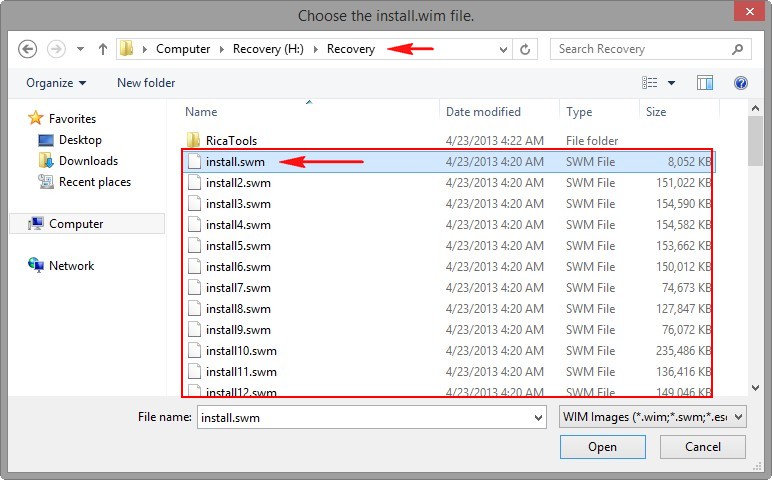 Выбираем раздел, на который будет установлен загрузчик Windows 8.1, в большинстве случаев программа это делает автоматически выбирая первый раздел, System Reserved с файлами загрузки операционной системы и помечает его буквой Z. Нам остаётся только выбрать диск, на который мы развернём Windows 8.1. Жмём Выбрать
Выбираем раздел, на который будет установлен загрузчик Windows 8.1, в большинстве случаев программа это делает автоматически выбирая первый раздел, System Reserved с файлами загрузки операционной системы и помечает его буквой Z. Нам остаётся только выбрать диск, на который мы развернём Windows 8.1. Жмём Выбрать 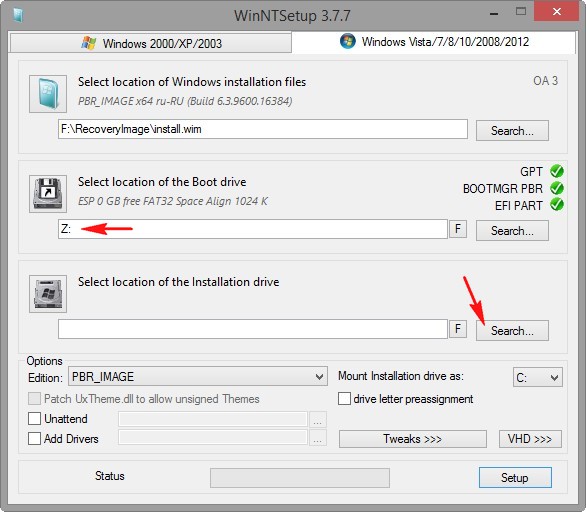 Это естественно будет диск (C:), выделяем его левой мышью и жмём кнопку Select Folder (кстати, можете развернуть заводскую Windows 8.1 и на другой раздел).
Это естественно будет диск (C:), выделяем его левой мышью и жмём кнопку Select Folder (кстати, можете развернуть заводскую Windows 8.1 и на другой раздел). 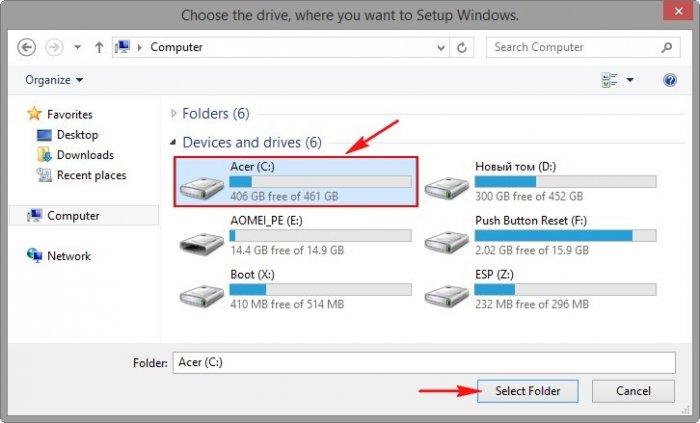 Диск (C:) нужно форматировать, иначе файл install.wim откажется разворачиваться. Жмём на кнопку F.
Диск (C:) нужно форматировать, иначе файл install.wim откажется разворачиваться. Жмём на кнопку F.
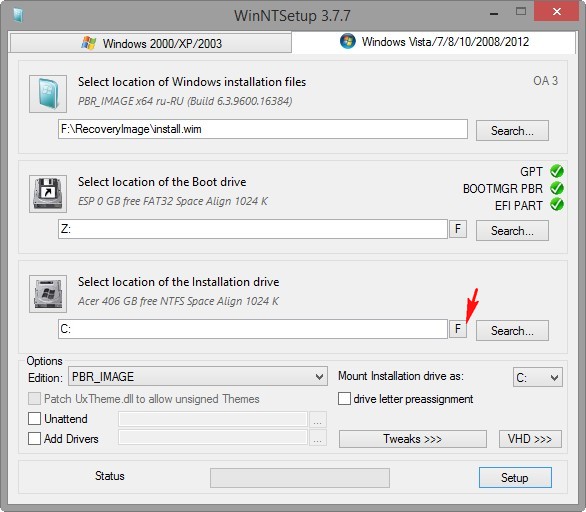 Start
Start 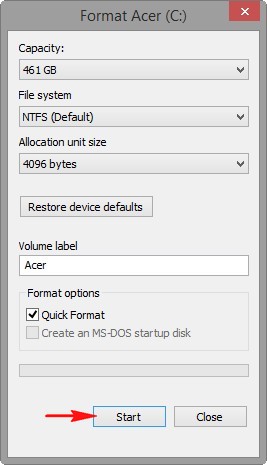 ОК
ОК 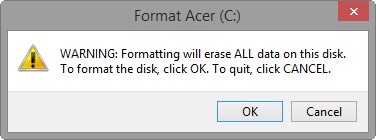 ОК
ОК 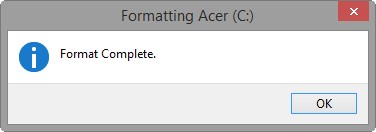 Жмём на кнопку Установка.
Жмём на кнопку Установка. 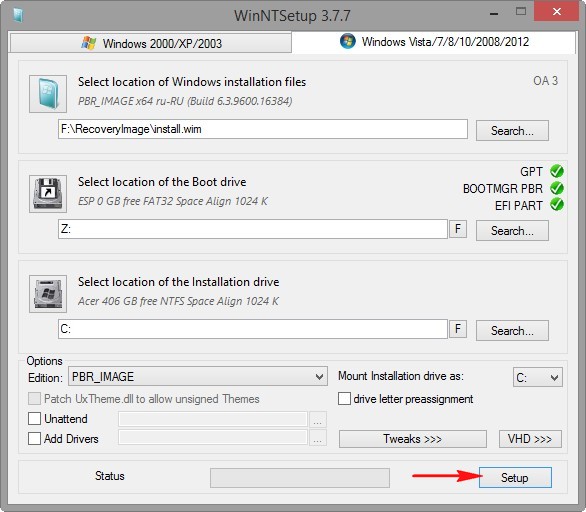 ОК
ОК 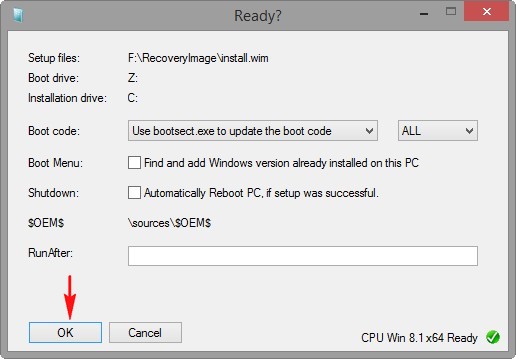 Windows 8.1 восстанавливается из заводского образа.
Windows 8.1 восстанавливается из заводского образа.
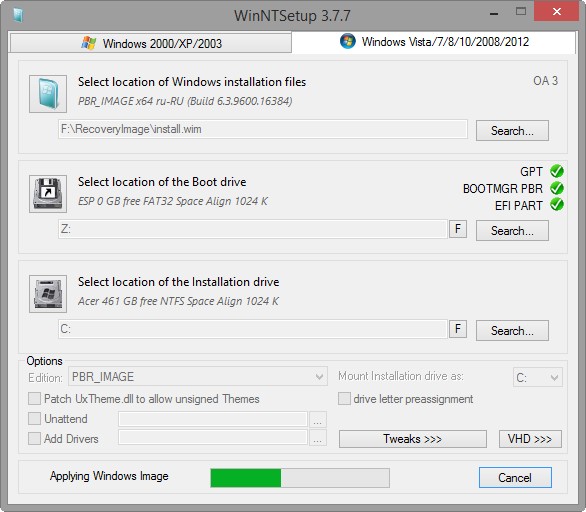 Процесс успешно завершён. ОК.
Процесс успешно завершён. ОК. 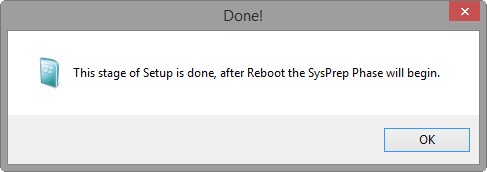 Перезагрузка. Вынимаем флешку и загружаемся с жёсткого диска ноутбука, сразу входим в заключительную фазу инсталляции операционной системы (всё как при нормальном откате к заводским настройкам) Региональные настройки выставляются автоматически.
Перезагрузка. Вынимаем флешку и загружаемся с жёсткого диска ноутбука, сразу входим в заключительную фазу инсталляции операционной системы (всё как при нормальном откате к заводским настройкам) Региональные настройки выставляются автоматически.
Далее 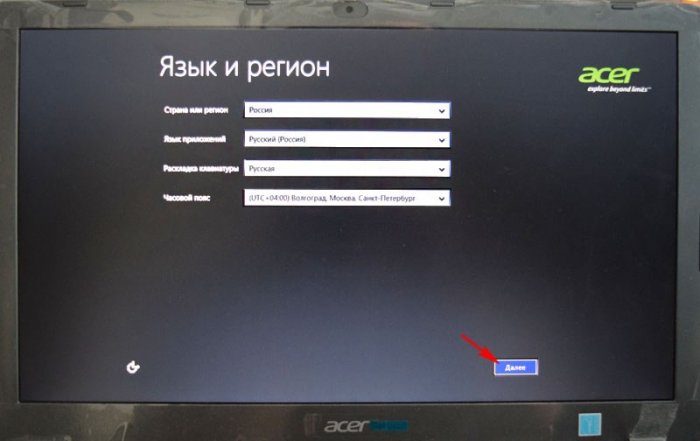 Принимаем лицензионное соглашение
Принимаем лицензионное соглашение  Пропустить
Пропустить  Вводим имя компьютера и Далее
Вводим имя компьютера и Далее  Пропустить этот шаг
Пропустить этот шаг 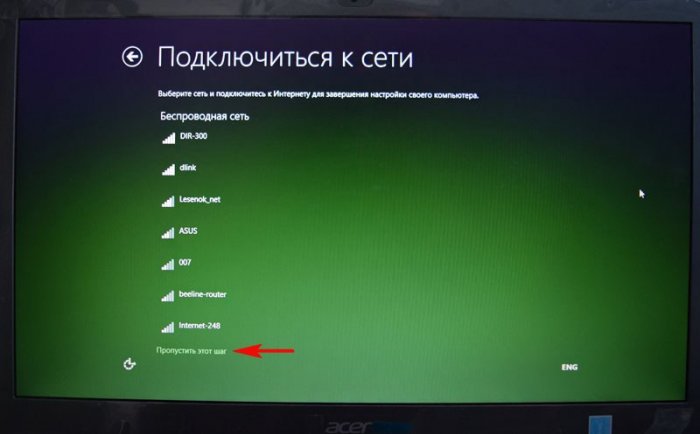 Использовать стандартные параметры
Использовать стандартные параметры 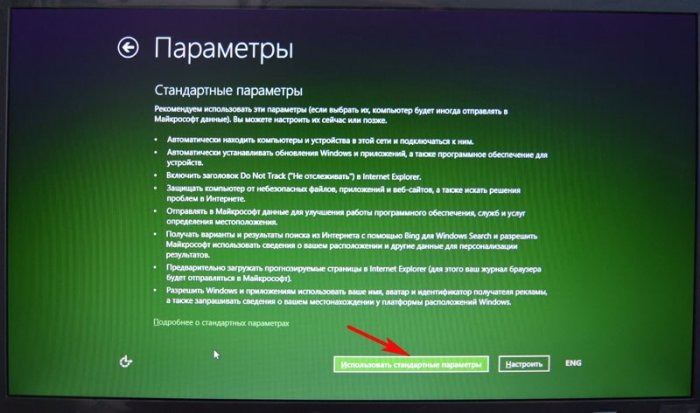 Вводим имя учётной записи и жмём Готово.
Вводим имя учётной записи и жмём Готово. 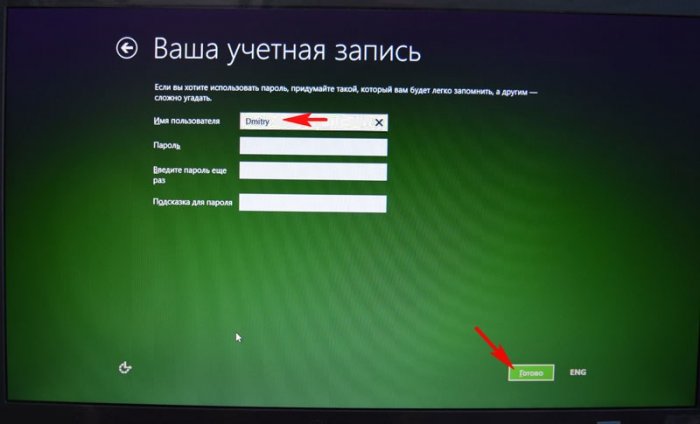
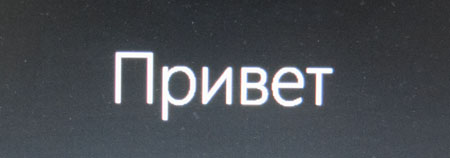 Заводская Windows 8.1 развёрнута!
Заводская Windows 8.1 развёрнута! 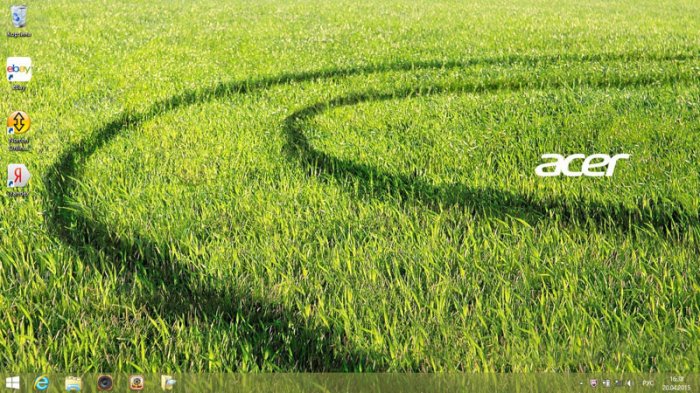 Вот и всё.
Вот и всё.  Статьи по этой теме: 1. Как вернуть ноутбуку заводские настройки, если встроенная производителем программа восстановления Recovery не работает. Используем утилиту ImageX. 2. Как вернуть ноутбуку заводские настройки, если скрытые разделы на ноутбуке удалены . 3. Как восстановить заводские настройки ноутбуку с помощью среды восстановления дистрибутива Windows 8.1, 10
Статьи по этой теме: 1. Как вернуть ноутбуку заводские настройки, если встроенная производителем программа восстановления Recovery не работает. Используем утилиту ImageX. 2. Как вернуть ноутбуку заводские настройки, если скрытые разделы на ноутбуке удалены . 3. Как восстановить заводские настройки ноутбуку с помощью среды восстановления дистрибутива Windows 8.1, 10
Источник: remontcompa.ru
Восстановление данных ноутбука Acer

Восстановление ноутбука Acer может потребоваться из за сбоев в работе операционной системы или аппаратных ошибок. Причинами сбоев могут быть засоренность ноутбука ненужным или вредоносным программным обеспечением, наличие битых секторов жесткого диска, перегрев материнской платы или видео карты.
Способы восстановления работоспособности ноутбука во многом схожи с настольным компьютером, но также присутствуют некоторые свойственные только ноутбукам особенности.
Восстановите файлы ноутбука
Ищите как восстановить файлы с ноутбука Acer?
Воспользуйтесь программой для восстановления удаленных файлов
В случаях, когда файлы удалены из Корзины и стандартными средствами операционной системы их вернуть не предоставляется возможным, наиболее действенным способом будет использование программы Hetman Partition Recovery.
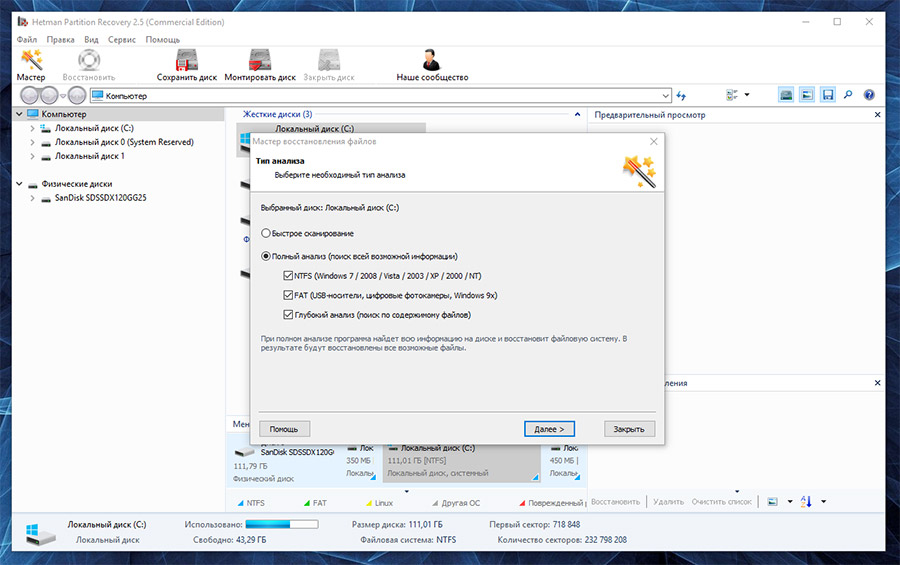
.test12 ul a < text-decoration: underline;>
- Загрузите программу, установите и запустите её. Ознакомьтесь с возможностями программы и пошаговой инструкцией.
- По умолчанию, пользователю будет предложено воспользоваться Мастером восстановления файлов. Нажмите кнопку «Далее» и укажите диск, с которого необходимо восстановить файлы.
- Дважды кликните на диске и выберите тип анализа. Укажите «Полный анализ» и ждите завершения процесса сканирования диска.
- После окончания процесса сканирования вам будут предоставлены найденные файлы. Выделите нужные файлы и нажмите кнопку «Восстановить».
- Выберите один из предложенных способов сохранения файлов. Не сохраняйте восстановленные файлы на диск, с которого эти файлы были удалены – их можно затереть.
Восстановите файлы из Корзины
Проверьте Корзину Windows, возможно файлы храняться в ней. Для этого:
- Перейдите в Корзину.
- Найдите файл или папку которые необходимо восстановить.
- Щёлкните по нужному элементу правой кнопкой мыши и в контекстном меню выберите Восстановить.
Или выберите файлы или папки, которые необходимо восстановить и кликните по соответствующей функцие в меню окна Корзины: закладка Управление / Восстановить выделенные объекты.
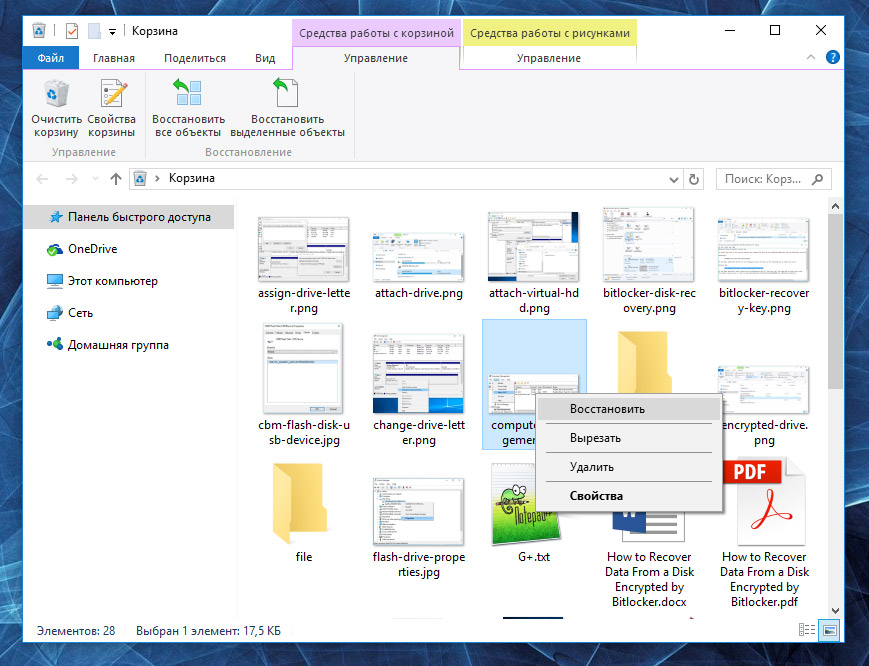
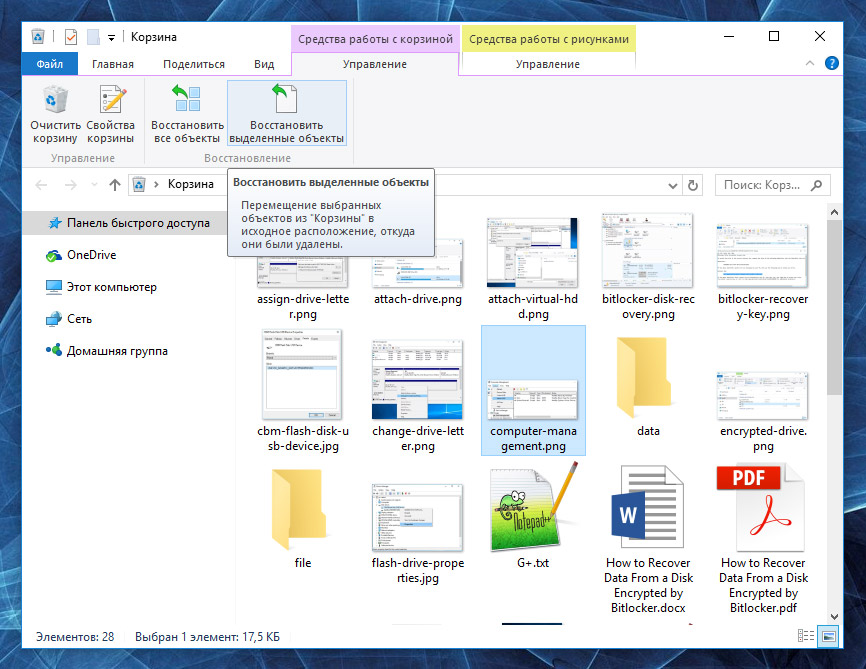
Восстановите систему ноутбука Acer
Методы восстановления Windows зависят от причины утери системных файлов, наличия резервной копии данных и т.д.
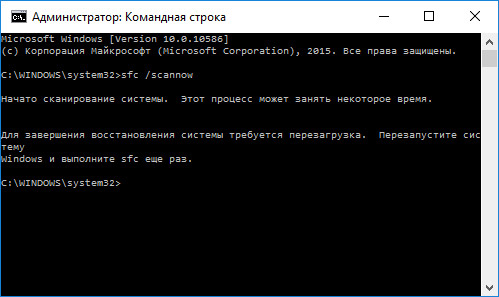
Запустите средство проверки системных файлов sfc /scannow
С помощью данной команды можно восстановить системные файлы в случае если Windows работоспособна и запускается.
- В окне Командной строки введите команду sfc /scannow и нажмите Enter.
- Запустите Командную строку от имени Администратора.
- После восстановления системых файлов, необходимо перезагрузить Windows.
Восстановите Windows из точки восстановления
Внимание: возвращение Windows из точки восстановления касается только системных и программных настроек операционной системы. Откат системы удалит все программы, которые были установлены после её создания и не вернет удалённые раннее файлы.
Для возвращения Windows к точке восстановления сделайте следующее:
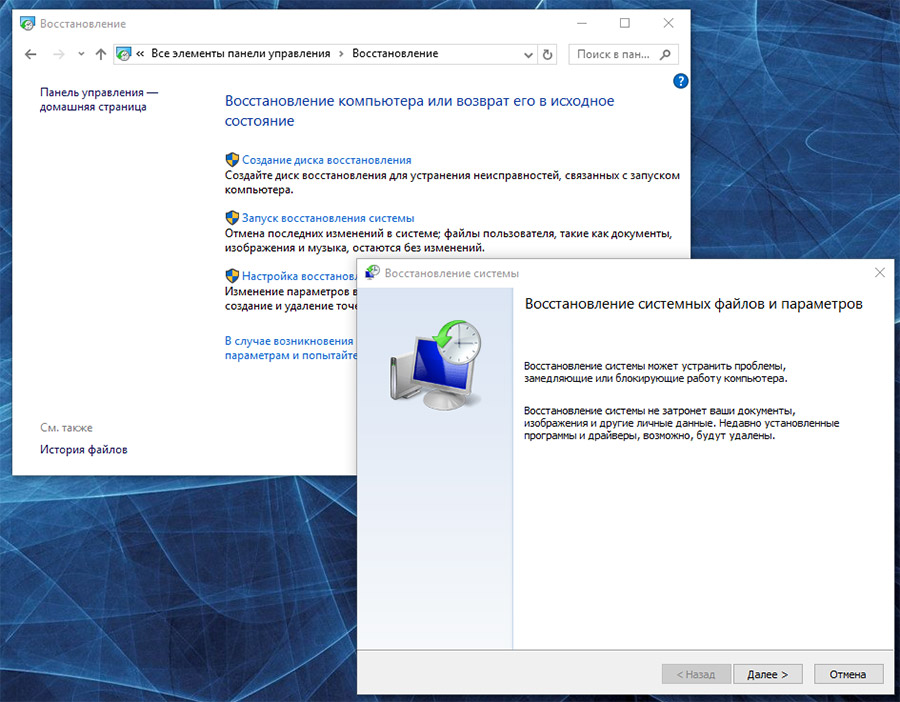
1. Откройте Панель управления / Восстановление / Запуск восстановления системы и нажмите Далее.
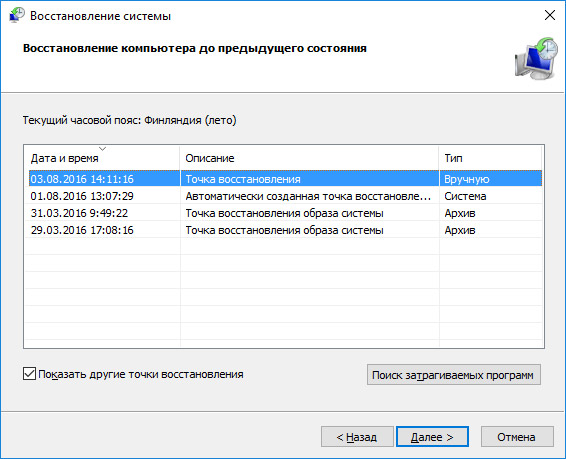
2. Выберите нужную точку из списка и нажмите Далее.
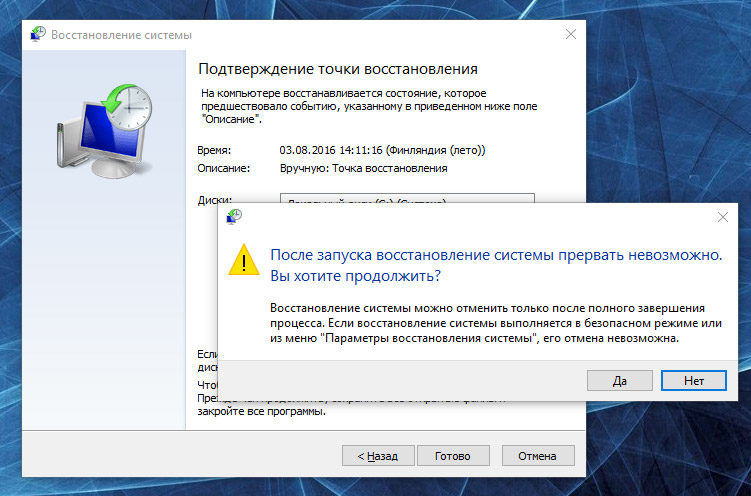
3. Подтвердите необходимость возврата и процесс запустится.
Запустите Среду восстановления
Если в результате повреждения системных файлов операционная система теряет работоспособность и не загружается, то вернуть файлы поможет среда восстановления.
Запустить её можно: нажав во время запуска компьютера клавишу F8 или с помощью загрузочного диска (или флешки).
Примечание. Первый вариант возможен только в случае, если во время установки операционной системы был создан загрузочный раздел. Данный раздел создаётся системой для её восстановления и в зависимости от системы может иметь размер 100 МБ, 350 МБ или 450 МБ.

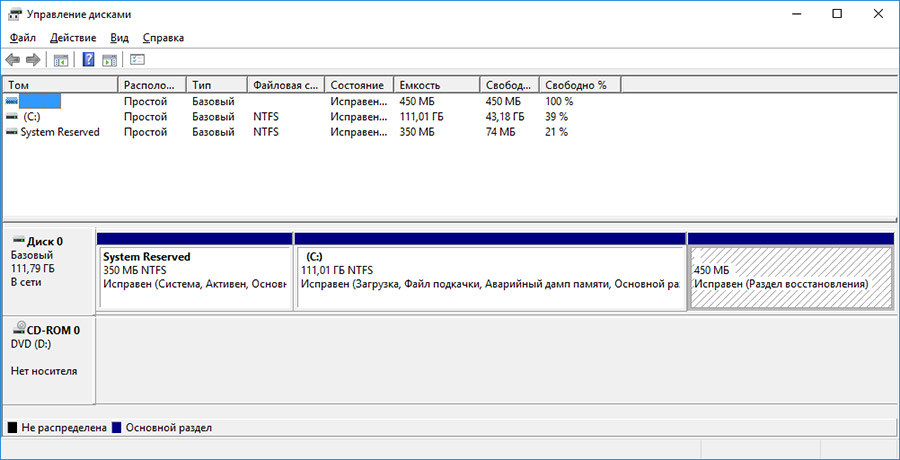
Запустив Среду восстановления, выберите пункт Восстановление системы или Устранение неполадок компьютера. Название пунктов меню может варьироваться в зависимости от версии операционной системы и способа запуска Среды восстановления.
Восстановление ноутбука Acer с помощью диска восстановления
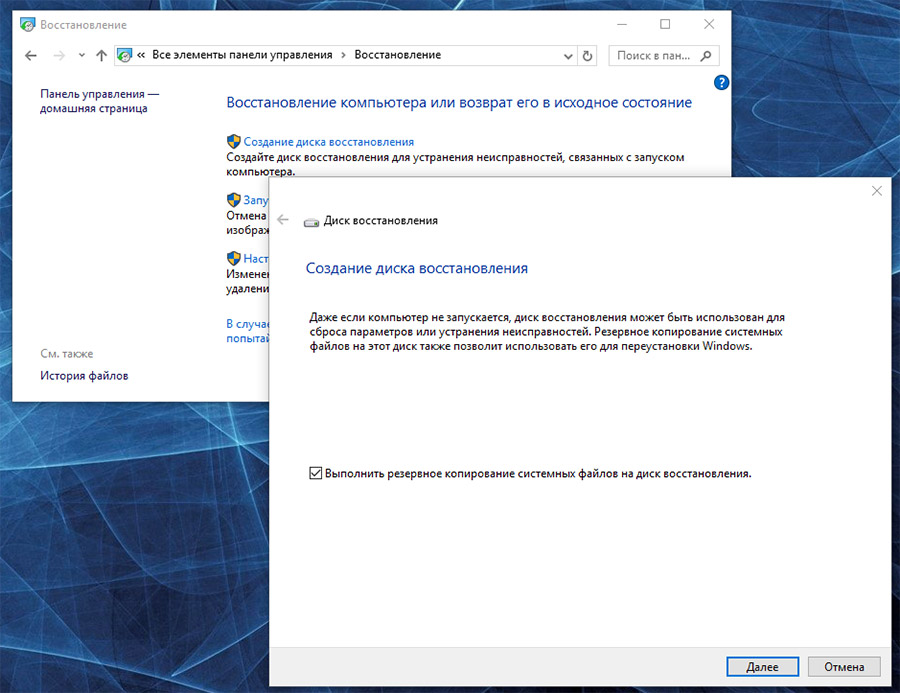
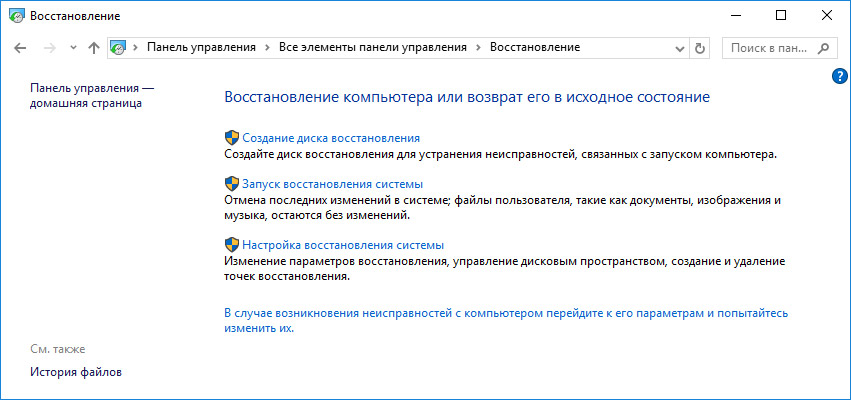
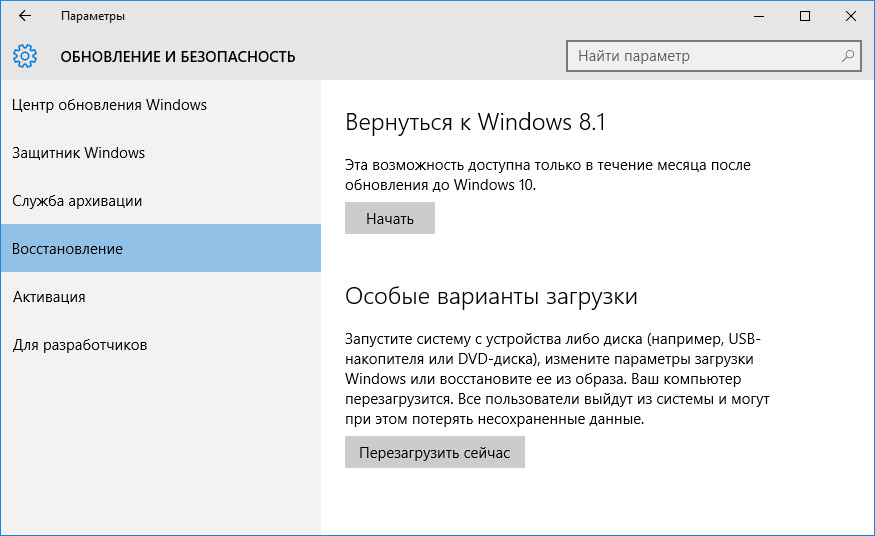
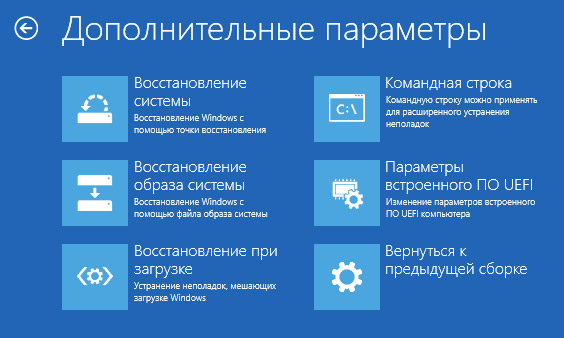
Для возвращения работоспособности ноутбука Acer c помощью диска восстановления
следуйте инструкции:
Создайте диск
- Перейдите в Панель управления / Восстановление.
- Выберите Создание диска восстановления.
- Вставьте диск или USB флешку в привод.
- Выберите его как место сохранения диска и создайте его следуя указаниям системы.
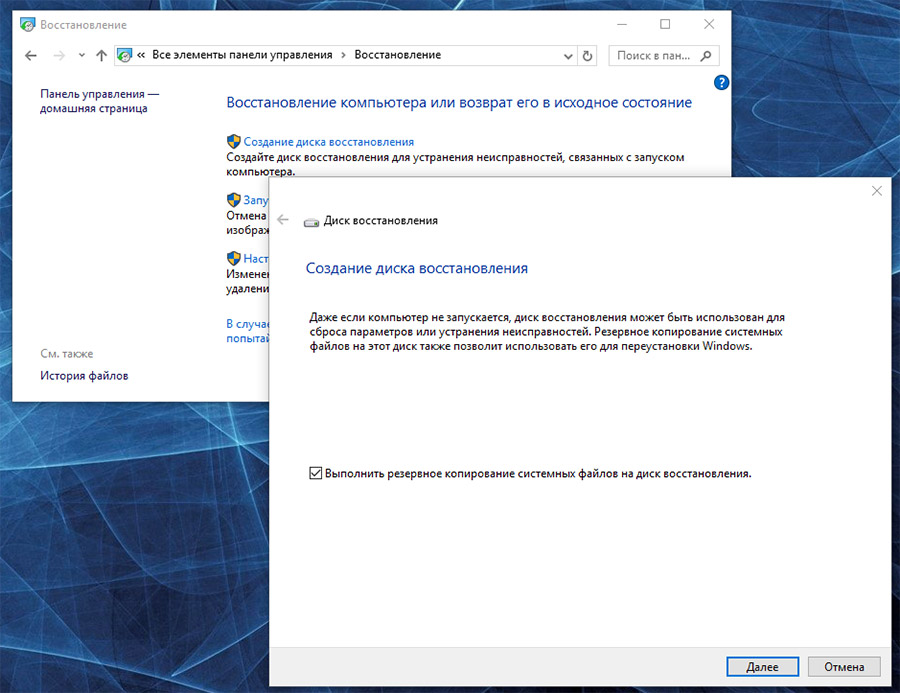
Для создания диска восстановления понадобится чистый CD / DVD диск или USB-флешка.
Восстановление системы с образа если Windows загружается
- Подключите диск с образом Windows к компьютеру.
- Откройте Панель управления / Восстановление
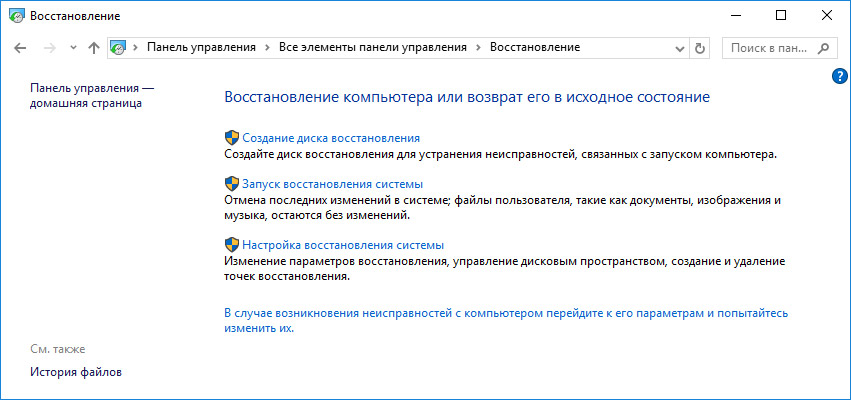
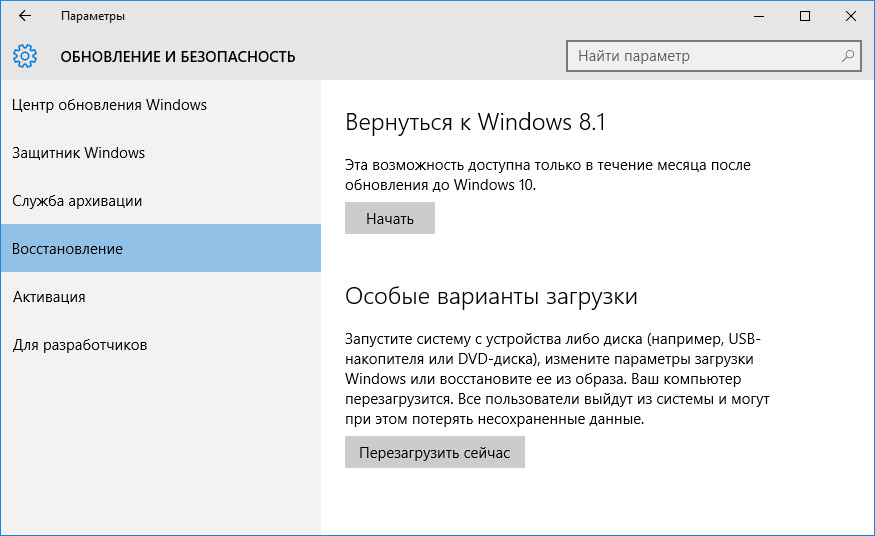
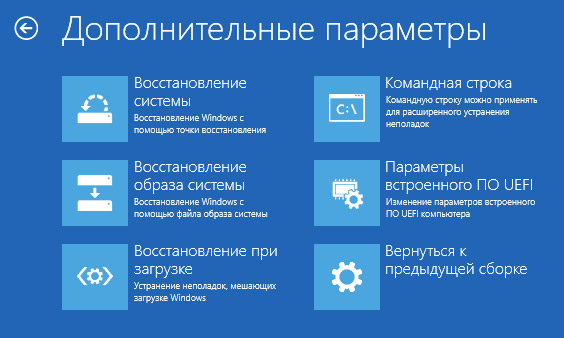
Восстановление системы c образа если Windows не загружается
- Установите в BIOS или UEFI загрузку операционной системы с CD, DVD или USB диска (в зависимости от носителя установочного диска).
- Вставьте в привод диск с образом системы (или подключите к USB-порту флешку). Перезагрузите компьютер.
- В предложенном меню выберите Диагностика / Дополнительные параметры / Восстановление образа системы или Восстановление системы (в зависимости от желаемого способа восстановления).
- Продолжите процесс восстановления следуя указаниям мастера и нажимая кнопку Далее. Дальнейшую работу программа осуществит автоматически.
- Дождитесь окончания процесса и перезагрузите компьютер.
Восстановите заводское состояние ноутбука Acer
Для восстановления системы на ноутбуке применимы те же способы, что и для настольного компьютера. Дополнительным вариантом восстановления ноутбука Acer является возможность возвращения к заводскому состоянию с помощью скрытого Раздела восстановления, который предустановлен производителем.
Примечание. При восстановлении заводских настроек ноутбука: будут удалены все пользовательские данные с системного раздела ноутбука; отформатируется системный раздел ноутбука; установятся все предустановленные производителем программы и приложения.
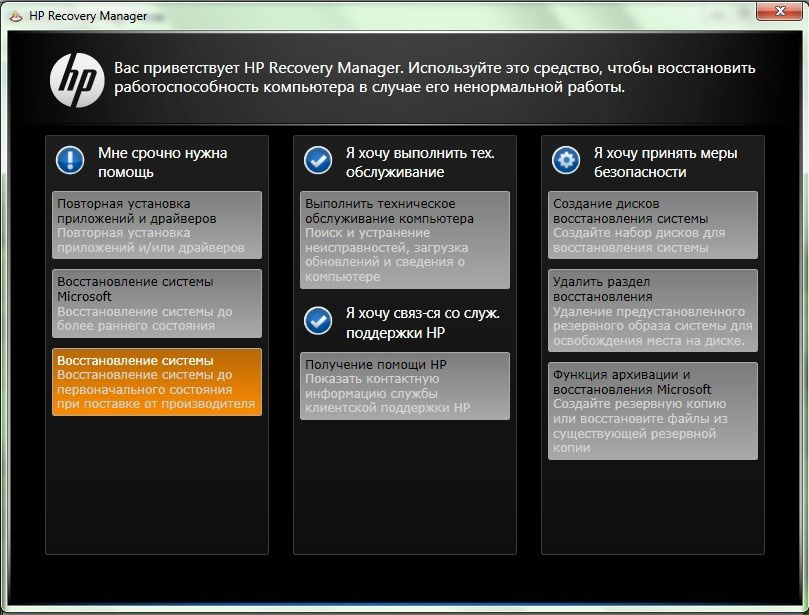
Для восстановления заводских настроек ноутбука:
- Запустите программу возврата заводских настроек (сброса системы) ноутбука.
- Выберите из предлагаемого меню функцию восстановления системы (или заводских настроек) и следуйте всем указаниям системы.
- Дождитесь окончания процесса и перезагрузите компьютер.
Примечание. В разных ноутбуках это происходит по-разному. В некоторых производителях данная утилита запускается путём нажатия одной или комбинации клавиш во время включения ноутбука, другие осуществляют процесс с помощью собственного ПО (как правило предустановленного).
Восстановите ноутбук с помощью скрытого раздела восстановления
Начиная с Windows 7 при установке операционной системы на компьютере кроме основных (рабочих) разделов создаются также скрытые (системный). Данные разделы не видны в проводнике, они доступны только в Диспетчере дисков. Название разделов: System Reserved (Зарезервировано системой) и Без названия (Раздел восстановления).
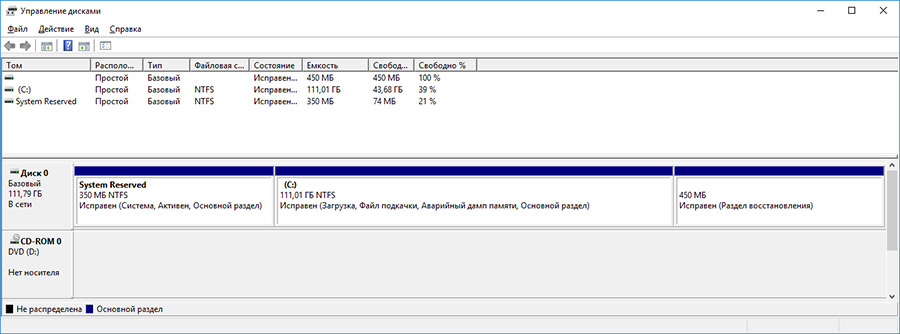
В разделе System Reserved хранятся файлы конфигурации хранилища загрузки (BCD) и загрузчик системы (bootmgr). Таким образом система защищает загрузочные файлы от перезаписи, а также с помощью данного раздела осуществляется вход в среду восстановления системы.
Также на ноутбуках присутствует предустановленный производителем скрытый раздел восстановления ноутбука. С помощью такого раздела осуществляется возврат ноутбука к заводским настройкам.
Источник: byr1.ru